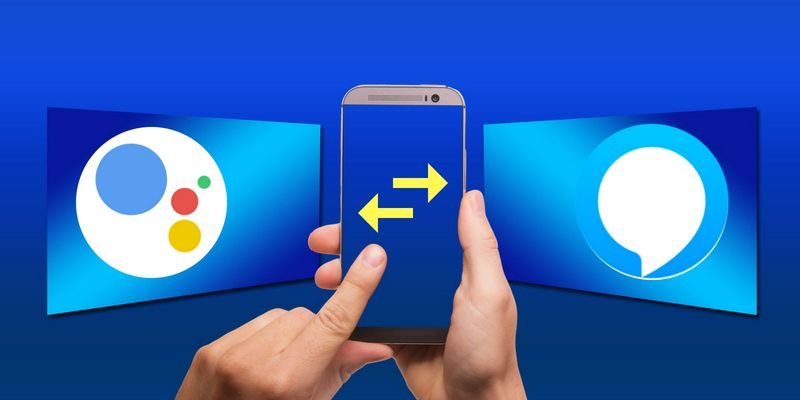Если вы используете голосовые помощники на своем телефоне и дома, вам может быть полезно изменить настройки на телефоне, чтобы вы могли использовать одну согласованную услугу. Например, если вы используете Android на своем телефоне, но получили в подарок Amazon Echoи используете его, вы можете получить списки или другую информацию в двух разных местах. Теперь вы можете избежать этой проблемы, изменив помощника по умолчанию на своем телефоне на Alexa вместо Google Assistant.
Читайте также: Топ-10 обязательных навыков для работы с устройствами с поддержкой Alexa
Преимущества использования Alexa
Если вы выберете Alexa в качестве голосового помощника по умолчанию на устройстве Android, вы сможете добавлять элементы в списки, которые вы, возможно, создали дома. Поэтому, если вы хотите вести список дел в Alexa и думаете, что добавить к этому списку, пока вы на работе, вы можете использовать голосовой помощник Alexa прямо со своего телефона.
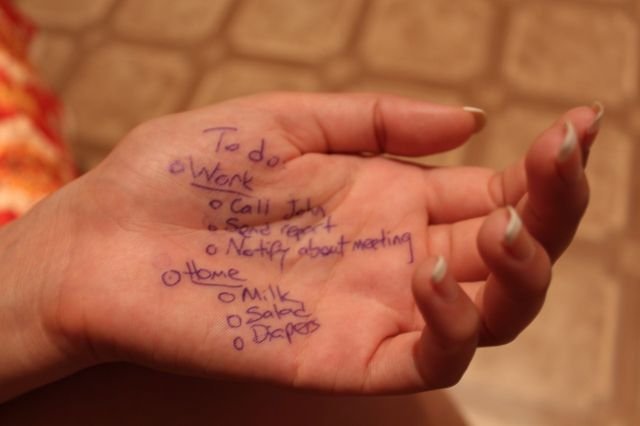
Вы можете использовать Alexa в качестве помощника, чтобы делать заказы на Amazon, звонить друзьям (с помощью определенных приложений), спрашивать ближайшие магазины и заправочные станции, а также выполнять большинство других задач, которые вы можете выполнять с помощью динамика Echo. Alexa работает с большим количеством гаджетов «умного дома», чем Google Assistant. Он также работает лучше, чем Google, если вы находитесь за пределами США.
У замены Google Assistant на Alexa есть некоторые недостатки. Вы сможете получить доступ к Alexa на своем телефоне, только нажав и удерживая кнопку «Главная». Вы не сможете использовать слово пробуждения «Alexa», чтобы активировать его. Alexa также не может выполнять некоторые повседневные задачи, например звонить из контактов Google или показывать карту.
Чтобы переключиться на Alexa в качестве голосового помощника по умолчанию
На большинстве телефонов Android выполните следующие действия, чтобы выбрать Alexa вместо Google Assistant.
1. Загрузите приложение Амазонка Алекса из Google Play Store.
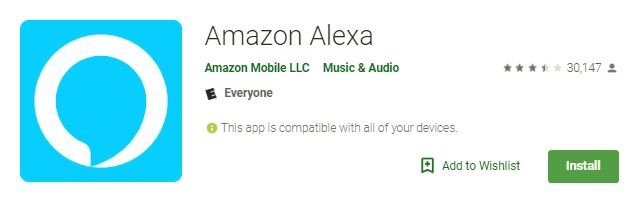
2. Запустите приложение и войдите в свою учетную запись Amazon.
3. Откройте настройки на телефоне Android, коснувшись значка шестеренки.
4. Откройте приложения.
5. Выберите «Приложения по умолчанию».
6. Выберите «Помощь и голосовой ввод».
7. Выберите Alexa из списка, нажав на нее.
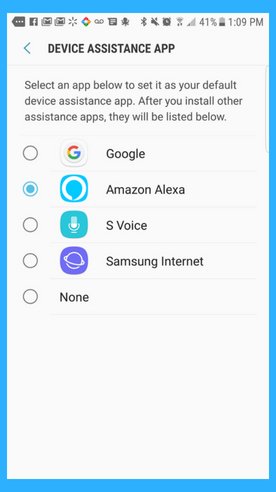
8. Согласитесь с предупреждением о доступе к приложениям.
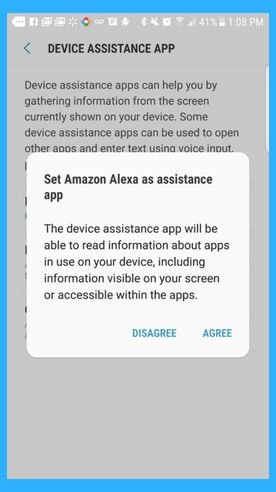
Примечание. Чтобы это работало, вам обязательно необходимо установить последнее обновление приложения Alexa. Если Alexa не отображается в списке выбора вашего помощника на устройстве, убедитесь, что ваше приложение Alexa обновлено.
Читайте также: Как заставить Alexa печатать на принтере HP
Если у вас телефон Samsung Android, действия будут другими.
1. Загрузите Алексу.
2. Откройте настройки на телефоне Android, коснувшись значка шестеренки.
3. Нажмите «Дополнительные» функции. (На некоторых телефонах вам может потребоваться нажать на приложения, а затем нажать три точки в правом верхнем углу, чтобы найти настройки приложений по умолчанию.)
4. Выберите приложение «Помощь устройства».
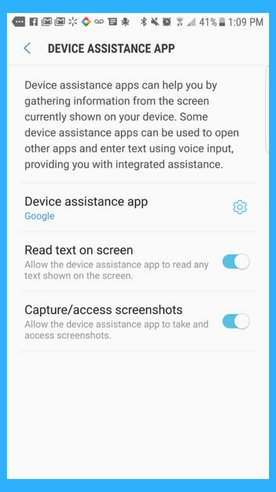
5. Выберите Алексу.
Если вы не можете найти приложение помощи устройству на своем телефоне, вы можете найти его в меню настроек.
Помните, что если Alexa не отображается в списке выбора помощника вашего устройства, вам следует обновить приложение Alexa.
Чтобы запустить Alexa, нажмите и удерживайте кнопку «Главная» на телефоне. Как только появится синяя рамка, говорите. Чтобы это сработало, не обязательно произносить «Алекса», но вы все равно можете это сделать.
Если вы решите, что Alexa бесполезна, вы всегда можете вернуться к Google Assistant. Это легко сделать, вернувшись к настройкам голосового помощника и выбрав опцию Google.
Независимо от того, решите ли вы навсегда изменить помощника по умолчанию или нет, эту опцию всегда удобно иметь на своем телефоне. Подобные варианты помогут вам персонализировать работу с Android, адаптируясь к вашим потребностям.